Vědecký formát zobrazuje číslo v exponenciálním zápisu a nahradí část čísla E+n, ve které E (exponent) vynásobí předchozí číslo číslem 10 na n. mocninu. Například vědecký formát se 2 desetinnými místy zobrazí 12345678901 jako 1,23E+10, což je 1,23 krát 10 k desetinné mocnině.
Pokud chcete u čísla použít vědecký formát, postupujte podle těchto kroků.
-
Vyberte buňky, které chcete naformátovat. Další informace najdete v tématu Výběr buněk, oblastí, řádků nebo sloupců na listu.
Tip: Chcete-li výběr buněk zrušit, klikněte na libovolnou buňku na listu.
-
Na kartě Domů klikněte na malé tlačítko Další

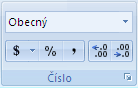
-
V seznamu Kategorie klikněte na Vědecké.
-
Pomocí malých šipek zadejte desetinná místa , která chcete zobrazit.
Tip: Číslo, které je v aktivní buňce výběru na listu, se zobrazí v poli Ukázka , abyste mohli zobrazit náhled vybraných možností formátování čísel.
Nezapomeňte také, že:
-
Pokud chcete rychle formátovat číslo ve vědeckém zápisu, klikněte v poli Formát čísla na tlačítko Vědecké (karta Domů, skupina Číslo). Výchozí hodnota pro vědecký zápis jsou dvě desetinná místa.
-
Formát čísel nemá vliv na skutečnou hodnotu buňky, kterou Excel používá k provádění výpočtů. Skutečná hodnota se zobrazuje v Řádek vzorců.
-
Maximální limit pro přesnost čísel je 15 číslic, takže skutečná hodnota zobrazená na řádku vzorců se může u velkých čísel (více než 15 číslic) změnit.
-
Pokud chcete formát čísla obnovit, klikněte na Obecné v poli Formát čísla (karta Domů , skupina Číslo ). Buňky formátované pomocí obecného formátu nepoužívají konkrétní formát čísla. Formát Obecné ale používá exponenciální notaci pro velká čísla (12 nebo více číslic). Chcete-li odebrat exponenciální zápis z velkých čísel, můžete použít jiný formát čísla, například Číslo.










